Guide d’utilisation de l’iPhone
- Bienvenue
-
- Modèles pris en charge
- iPhone 13 mini
- iPhone 13
- iPhone 13 Pro
- iPhone 13 Pro Max
- iPhone 12 mini
- iPhone 12
- iPhone 12 Pro
- iPhone 12 Pro Max
- iPhone 11
- iPhone 11 Pro
- iPhone 11 Pro Max
- iPhone XR
- iPhone XS
- iPhone XS Max
- iPhone X
- iPhone SE (3e génération)
- iPhone SE (2e génération)
- iPhone SE (1re génération)
- iPhone 8
- iPhone 8 Plus
- iPhone 7
- iPhone 7 Plus
- iPhone 6s
- iPhone 6s Plus
- Nouveautés d’iOS 15
-
- Allumage et configuration de votre iPhone
- Réactiver et déverrouiller
- Configurer le service cellulaire
- Se connecter à Internet
- Rechercher des réglages
- Configurer des comptes de messagerie, de contacts et de calendrier
- Comprendre la signification des icônes d’état
- Télécharger le guide d’utilisation ou l’ajouter aux signets
-
- Régler le volume
- Effectuer plusieurs tâches simultanément avec Image dans l’image
- Accéder à des fonctions depuis l’écran verrouillé
- Effectuer des actions rapides
- Effectuer une recherche avec l’iPhone
- Utiliser AirDrop pour envoyer des éléments
- Prendre une capture d’écran ou effectuer un enregistrement d’écran
- Obtenir des informations sur votre iPhone
- Afficher ou modifier les réglages des données cellulaires
- Voyager avec l’iPhone
-
- Modifier les sons et vibrations
- Changer de fond d’écran
- Définir une Live Photo en tant que fond d’écran
- Ajuster la luminosité de l’écran et l’équilibre des couleurs
- Agrandir le contenu de l’écran
- Modifier le nom de votre iPhone
- Modifier la date et l’heure
- Modifier la langue et la région
- Utiliser et personnaliser le Centre de contrôle
- Modifier ou verrouiller l’orientation de l’écran
-
- Calculette
-
- Ajuster le volume de l’obturateur
- Ajuster les réglages du mode HDR de l’appareil photo
- Enregistrer des vidéos
- Enregistrer des vidéos ProRes
- Modifier les réglages d’enregistrement vidéo
- Enregistrer les réglages de l’appareil photo
- Modifier les réglages avancés de l’appareil photo
- Consulter, partager et imprimer des photos
- Utiliser « Texte en direct »
- Scanner un code QR
- Boussole
-
- Configurer FaceTime
- Passer et recevoir des appels
- Créer un lien FaceTime
- Prendre une Live Photo
- Utiliser d’autres apps lors d’un appel
- Passer un appel FaceTime en groupe
- Afficher les participants dans une grille
- Utiliser SharePlay pour regarder et écouter du contenu à plusieurs
- Partager l’écran
- Modifier les réglages vidéo
- Modifier les réglages audio
- Ajouter des effets de l’appareil photo
- Quitter un appel ou passer à Messages
- Bloquer les correspondants indésirables
-
- Remplir les renseignements médicaux et la fiche médicale
- Surveiller la stabilité de la marche
- Suivre son cycle menstruel
-
- Présentation des programmes de sommeil
- Configurer un premier programme de sommeil
- Désactiver les alarmes et supprimer les programmes de sommeil
- Ajouter ou modifier des programmes de sommeil
- Utiliser l’iPhone lors d’un mode de concentration Repos
- Activer ou désactiver rapidement le mode de concentration Repos
- Modifier le mode de concentration Repos et d’autres options
- Consulter l’historique de sommeil
- S’inscrire en tant que donneur d’organes
- Sauvegarder ses données Santé
-
- Présentation de Maison
- Configurer des accessoires
- Contrôler des accessoires
- Ajouter d’autres domiciles
- Configurer le HomePod
- Configurer des caméras
- Reconnaissance faciale
- Déverrouiller votre porte avec une clé du domicile
- Configurer un routeur
- Créer et utiliser des scènes
- Contrôler votre domicile avec Siri
- Contrôler le domicile à distance
- Créer une automatisation
- Partager les commandes avec d’autres personnes
-
- Consulter des e-mails
- Configurer les notifications d’e-mail
- Rechercher des e-mails
- Organiser les e-mails dans des boîtes aux lettres
- Utiliser Masquer mon adresse e-mail
- Modifier les réglages relatifs aux e-mails
- Utiliser « Protection de la confidentialité dans Mail »
- Supprimer et récupérer des e-mails
- Ajouter un widget Mail à l’écran d’accueil
- Imprimer des e-mails
-
- Voir des plans
-
- Rechercher des lieux
- Trouver des attractions, des restaurants et des services à proximité
- Obtenir des informations sur des lieux
- Marquer des lieux
- Partager des lieux
- Noter des lieux
- Enregistrer des lieux favoris
- Explorer de nouveaux lieux avec les guides
- Organiser les lieux dans « Mes guides »
- Obtenir des informations de circulation et sur la météo
- Supprimer des lieux importants
- Trouver rapidement vos réglages de Plans
-
- Utiliser Siri, Plans et le widget Plans pour obtenir des itinéraires
- Sélectionner d’autres options de trajet
- Ce que vous pouvez faire lorsque vous suivez un itinéraire
- Configurer un itinéraire en véhicule électrique
- Obtenir un itinéraire en voiture
- Obtenir l’itinéraire vers une voiture stationnée
- Signaler des incidents de circulation dans Plans sur l’iPhone
- Obtenir un itinéraire en vélo
- Obtenir un itinéraire à pied
- Obtenir un itinéraire en transports
- Supprimer des itinéraires récents
- Utiliser Plans sur un Mac pour obtenir des itinéraires
- Trouver des courses
-
- Configurer Messages
- Envoyer et recevoir des messages
- Envoyer un message à un groupe
- Envoyer et recevoir des photos, vidéos et messages audio
- Recevoir et partager du contenu
- Animer des messages
- Utiliser les apps iMessage
- Utiliser des Memoji
- Envoyer un effet Digital Touch
- Envoyer, recevoir et demander de l’argent avec Apple Cash
- Modifier les notifications
- Bloquer, filtrer et signaler des messages
- Supprimer des messages
-
- Obtenir de la musique
- Afficher les albums, les playlists et autres
- Écouter de la musique
- Mettre en file d’attente votre musique
- Écouter la radio
-
- S’abonner à Apple Music
- Écouter de la musique au format Lossless
- Écouter de la musique au format Dolby Atmos
- Trouver de la musique
- Ajouter de la musique et l’écouter hors ligne
- Obtenir des recommandations personnalisées
- Écouter la radio
- Rechercher de la musique
- Créer des playlists
- Découvrez ce que vos amis écoutent
- Utiliser Siri pour écouter de la musique
- Écouter de la musique avec Apple Music Voice
- Modifier le son de la musique
-
- Afficher les photos
- Lire les vidéos et les diaporamas
- Supprimer et masquer des photos et vidéos
- Modifier des photos et des vidéos
- Réduire la durée d’une vidéo et régler le ralenti
- Modifier des vidéos en mode cinématique
- Modifier des Live Photos
- Modifier les photos en mode Portrait
- Créer des albums photos
- Modifier et organiser des albums
- Filtrer et trier les photos dans un album
- Effectuer des recherches dans Photos
- Partager des photos et des vidéos
- Consulter les photos et vidéos partagées
- Interagir avec des photos avec « Texte en direct » et « Recherche visuelle »
- Regarder des souvenirs
- Personnaliser des souvenirs
- Trouver des personnes dans Photos
- Afficher une personne ou un lieu moins souvent
- Parcourir les photos par lieu
- Utiliser Photos iCloud
- Partager des photos sur iCloud à l’aide de la fonctionnalité Albums partagés
- Importer des photos et vidéos
- Imprimer des photos
-
- Surfer sur le Web
- Personnaliser les réglages de Safari
- Modifier la disposition
- Rechercher des sites web
- Utiliser les onglets dans Safari
- Ajouter un signet à vos pages web préférées
- Enregistrer des pages dans une liste de lecture
- Afficher les liens partagés
- Remplir des formulaires automatiquement
- Obtenir des extensions
- Masquer les publicités et les distractions
- Surfer sur le Web de manière privée
- Vider le cache
- Utiliser Masquer mon adresse e-mail
- Raccourcis
- Bourse
- Astuces
-
- Conserver des cartes dans Cartes
- Configurer Apple Pay
- Utiliser Apple Pay pour les paiements sans contact
- Utiliser Apple Pay dans des apps, des extraits d’app et Safari
- Utiliser Apple Cash
- Utiliser l’Apple Card
- Gérer les cartes et les activités
- Payer pour les transports
- Utiliser des clés numériques
- Utiliser des cartes d’étudiant
- Utiliser un permis de conduire ou une pièce d’identité fédérale
- Ajouter et utiliser des cartes
- Gérer des cartes
- Utiliser les cartes de vaccination contre la COVID-19
-
- Configurer le partage familial
- Ajouter des membres au partage familial ou les retirer de celui-ci
- Partager des abonnements
- Télécharger les achats des autres membres de la famille
- Arrêter le partage des achats
- Partager des positions avec la famille et localiser des appareils égarés
- Configurer un compte Apple Cash familial et une Apple Card familiale
- Configurer le contrôle parental
-
- Partager une connexion Internet
- Autoriser les appels téléphoniques sur l’iPad, l’iPod touch et le Mac
- Transférer des tâches entre des appareils
- Diffuser sans fil des photos et du contenu vidéo et audio vers un Mac
- Couper, copier et coller entre l’iPhone et vos autres appareils
- Connecter l’iPhone à un ordinateur à l’aide d’un câble
- Synchroniser un iPhone avec un ordinateur
- Transférer des fichiers entre un iPhone et un ordinateur
-
- Présentation de CarPlay
- Se connecter à CarPlay
- Utiliser Siri
- Utiliser les commandes intégrées du véhicule
- Obtenir un itinéraire guidé
- Signaler des incidents de circulation
- Changer la présentation des plans
- Passer des appels
- Écouter de la musique
- Afficher le calendrier
- Envoyer et recevoir des messages texte
- Annoncer les messages texte entrants
- Lire des podcasts
- Écouter des livres audio
- Écouter des actualités
- Contrôler le domicile
- Utiliser d’autres apps avec CarPlay
- Réorganiser les icônes sur l’accueil CarPlay
- Modifier les réglages dans CarPlay
-
- Premiers pas avec les fonctionnalités d’accessibilité
-
-
- Activer VoiceOver et s’entraîner à utiliser les gestes
- Modifier les réglages de VoiceOver
- Apprendre les gestes VoiceOver
- Utiliser l’iPhone à l’aide des gestes VoiceOver
- Contrôler VoiceOver à l’aide du rotor
- Utiliser le clavier à l’écran
- Écrire avec le doigt
- Utiliser VoiceOver avec un clavier externe Apple
- Utiliser une plage braille
- Écrire en braille sur l’écran
- Personnaliser les gestes et les raccourcis clavier
- Utiliser VoiceOver avec un dispositif de pointage
- Utiliser VoiceOver pour les images et vidéos
- Utiliser VoiceOver dans des apps
- Réduire/agrandir
- Affichage et taille du texte
- Mouvement
- Contenu énoncé
- Descriptions audio
-
-
- Utiliser les protections de sécurité et de confidentialité intégrées
-
- Sécuriser votre identifiant Apple
- Connexion avec Apple
- Remplir automatiquement des mots de passe robustes
- Modifier les mots de passe faibles ou compromis
- Afficher les mots de passe et les informations connexes
- Partager en toute sécurité des mots de passe avec AirDrop
- Rendre les mots de passe disponibles sur tous les appareils
- Remplir des codes de validation automatiquement
- Remplir des codes SMS automatiquement
- Gérer l’identification à deux facteurs pour l’identifiant Apple
-
- Contrôler l’accès aux informations des apps
- Contrôler l’accès aux fonctionnalités matérielles
- Contrôler les autorisations relatives au suivi par les apps sur l’iPhone
- Contrôler les informations de localisation partagées
- Activer le relais privé iCloud
- Créer et gérer des adresses « Masquer mon adresse e-mail »
- Utiliser une adresse de réseau privée
- Contrôler le type de publicités proposées par Apple
-
- Allumer ou éteindre l’iPhone
- Forcer le redémarrage de l’iPhone
- Mettre à jour iOS
- Sauvegarder l’iPhone
- Rétablir les réglages par défaut de l’iPhone
- Restaurer la totalité du contenu depuis une sauvegarde
- Restaurer les éléments achetés et supprimés
- Vendre ou donner son iPhone
- Effacer l’iPhone
- Installer ou supprimer des profils de configuration
-
- Informations de sécurité importantes
- Informations importantes sur la manipulation
- Trouver plus de ressources sur les logiciels et les services
- Déclaration de conformité de la FCC
- Déclaration de conformité avec la réglementation d’ISDE Canada
- Informations sur l’Ultra Wideband
- Produit laser de classe 1
- Apple et l’environnement
- Informations concernant la mise au rebut et le recyclage
- Copyright
Regarder du contenu à plusieurs avec SharePlay dans l’app Apple TV sur l’iPhone
Dans l’app Apple TV ![]() avec iOS 15.1 ou ultérieur, SharePlay permet la diffusion synchronisée de séries TV et de films avec tous les participants lors d’un appel FaceTime. Les commandes sont partagées pour que chacun des participants puisse mettre en pause, reculer ou avancer la lecture. Grâce au volume intelligent, l’audio des médias est ajusté automatiquement, ce qui vous permet de continuer de discuter tout en regardant du contenu. Certains réglages comme les sous-titres ou le volume sont contrôlés indépendamment par chaque personne.
avec iOS 15.1 ou ultérieur, SharePlay permet la diffusion synchronisée de séries TV et de films avec tous les participants lors d’un appel FaceTime. Les commandes sont partagées pour que chacun des participants puisse mettre en pause, reculer ou avancer la lecture. Grâce au volume intelligent, l’audio des médias est ajusté automatiquement, ce qui vous permet de continuer de discuter tout en regardant du contenu. Certains réglages comme les sous-titres ou le volume sont contrôlés indépendamment par chaque personne.
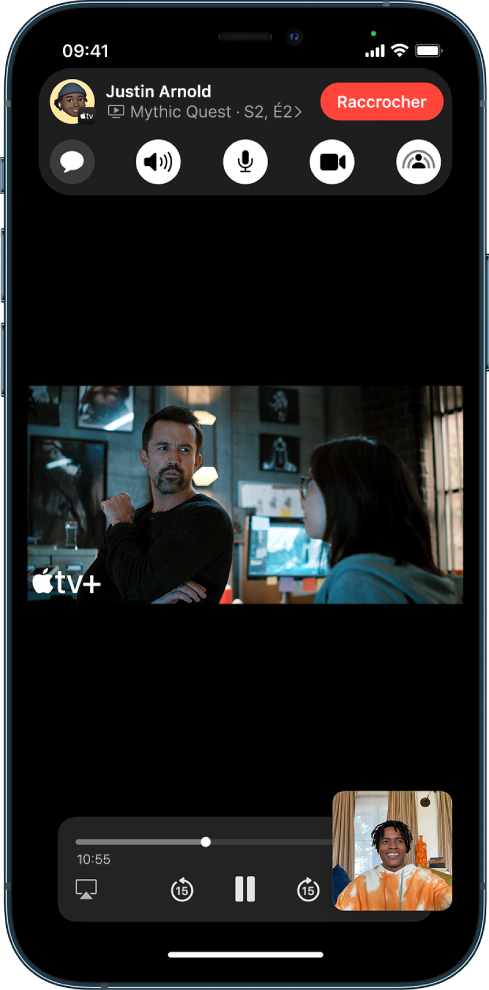
Remarque : certaines apps prenant en charge SharePlay nécessitent un abonnement. Pour regarder à plusieurs un film ou une série TV que vous avez acheté(e), tous les participants SharePlay doivent avoir acheté cet article. SharePlay peut ne pas prendre en charge le partage de certains films ou séries TV entre différents pays ou régions. Il est possible que FaceTime, certaines fonctionnalités FaceTime et d’autres services Apple ne soient pas disponibles dans tous les pays ni toutes les régions.
Lancer SharePlay dans l’app Apple TV
Sous iOS 15.4 ou ultérieur, vous pouvez lancer un appel FaceTime dans l’app Apple TV pendant que vous parcourez ou regardez du contenu vidéo, et partager l’élément avec les autres participants de l’appel via SharePlay. Toutes les personnes participant à l’appel doivent avoir accès au contenu sur leur propre appareil (en souscrivant un abonnement ou en achetant le contenu, par exemple).
Trouvez une série ou un film que vous souhaitez partager, puis touchez l’élément pour afficher les détails correspondants.
Touchez
 , puis touchez SharePlay.
, puis touchez SharePlay.Dans le champ À, saisissez les contacts avec lesquels vous voulez partager le contenu, puis touchez FaceTime.
Une fois la connexion établie dans l’appel FaceTime, touchez Démarrer ou Lecture pour démarrer la session via SharePlay.
Pour commencer le visionnage, les destinataires doivent toucher Ouvrir.
Remarque : si le contenu requiert un abonnement, les personnes qui ne sont pas abonnées peuvent s’abonner avant le visionnage.
Transférer le contenu en cours de lecture dans SharePlay vers l’Apple TV
Une fois que la lecture de la vidéo a commencé, vous pouvez la diffuser sur votre Apple TV pour la voir sur un grand écran. Touchez ![]() , puis choisissez l’Apple TV comme destination de lecture.
, puis choisissez l’Apple TV comme destination de lecture.
La lecture de la vidéo se synchronise sur l’Apple TV : vous pouvez ainsi continuer à discuter avec les participants sur votre iPhone.
Consultez la rubrique Regarder du contenu à plusieurs avec SharePlay du guide d’utilisation de l’Apple TV.